【windows10教程】win10系统的注册表说表
一、Win10注册表分支功能详解

1.1、HKEY_CLASSES_ROOT
说明:该根键包括启动应用程序所需的全部信息,包括扩展名,应用程序与文档之间的关系,驱动程序名,DDE和OLE信息,类ID编号和应用程序与文档的图标等。
在这一个根键中记录的是WINDOWS操作系统中所有数据文件的信息内容,主要记录了不同文件的文件扩展名和与之相对应的应用程序。这就是为什么我们双击某一个文档的时候,可以由系统自动调出应用程序的所在了。这个根键的子键当大家展开时发现是非常多的,它主要分为两种:一是已经注册的各类文件的扩展名;一是各种文件类型的有关信息。
HKEY_CLASSES_ROOT\shell 对文件弹出的菜单项
HKEY_CLASSES_ROOT\folder\shell 对文件夹和驱动器弹出的菜单项
HKEY_CLASSES_ROOT\directory\shell 对文件夹弹出的部分内容
HKEY_CLASSES_ROOT\drive\shell 对驱动文件夹弹出的菜单项
我们知道,在这一个根键中记录的是WINDOWS操作系统中所有数据文件的信息内容,主要记录了不同文件的文件扩展名和与
之相对应的应用程序。这就是为什么我们双击某一个文档的时候,可以由系统自动调出应用程序的所在了。
这个根键的子键当大家展开时发现是非常多的,它主要分为两种:一是已经注册的各类文件的扩展名;一是各种文件类型的
有关信息。
下面我们以AVIFILE举例说明一下其下面的子项的含义:
- CLSID:分类标识,系统可以用这个类标识来识别相同类型的文件
- Compressors:它下面有两个子项:auds:用于设置音频数据压缩程序的类标识;vids:用于设置视频数据压缩程序的类标识
- defaultlcon:用于设置默认图标,这个大家可以改一下试试
- RIFFHandlers:在它的下面有两个类标识:AVI:用于设置AVI文件的类标识;WAVE:用于设置WAVE文件的类标识
- protocol:包括了执行程序和编辑程序的路径和文件名:StdExecute(stdfileediting)_server:用于指定编辑程序;StdExecute(stdfileediting)_PackageObjects:用于指定后打开AVI包对象的编辑程序;StdExecute(stdfileediting)_verb:用于设置编辑程序时的工作状态,其中有0、1、2等状态
- Shell子项:用于设置视频文件的外壳:open:用于设置打开AVI文件的程序;play:用于设置播放命令的程序
- Shellex:包括了视频文件的外壳扩展
1.2、HKEY_CURRENT_USER
说明:该根键包括当前登录用户的配置信息,包括环境变量,个人程序以及桌面设置等
此根键中保存的信息(当前用户的子项信息)与HKEY_USERS_DEFAULT下面的一模一样的。任何对 HKEY_CURRENT_USER根键中的信息的修改都会导致对HKEY_USERS_DEFAULT中子项的修改。
1.3、HKEY_LOCAL_MACHINE
说明:该根键包括本地计算机的系统信息,包括硬件和操作系统信息,安全数据和计算机专用的各类软件设置信息
此根键中存放的是用来控制系统和软件的设置,由于这些设置是针对那些使用Windows系统的用户而设置的,是一个公共配置信息,所以它与具体的用户没多大关系。
1.4、HKEY_USERS
说明:该根键包括计算机的所有用户使用的配置数据,这些数据只有在用户登录系统时才能访问。这些信息告诉系统当前用户使用的图标,激活的程序组,开始菜单的内容以及颜色,字体。
此根键中保存的是默认用户(default),当前登录用户和软件(software) 的信息,其中DEFAULT子项是其中最重要的,它的配置是针对未来将会被创建的新用户的。新用户根据默认用户的配置信息来生成自己的配置文件,该配置文件包括环境、屏幕和声音等多种信息。
其中常用的3项有:AppEvents子项:它包括了各种应用事件的列表:EventLabels:按字母顺序列表;Schemes:按事件分类列表;
Control Panel子项:它包括内容与桌面、光标、键盘和鼠标等设置有关;
Keyboard layout子项:用于键盘的布局(如语言的加载顺序等)
1.5、HKEY_CURRENT_CONFIG
说明:该根键包括当前硬件的配置信息,其中的信息是从HKEY_LOCAL_MACHINE中映射出来的。
总结:看是五个分支,其实就是HKEY_LOCAL_MACHINE、HKEY_USERS这两个才是真正的注册表键,其它都是从某个分支映射出来的。
二、win10编辑表在哪里以及怎么打开
2.1、注册表编辑器在哪
1、点击C盘,打开“Windows“文件夹
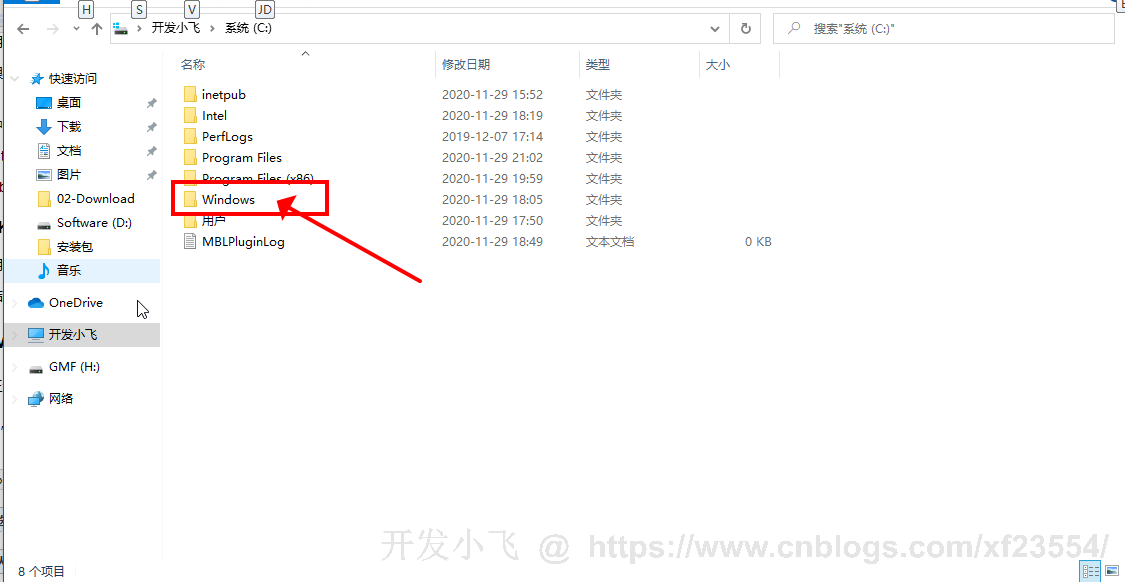
2、拖至最底部,找到”regedit.exe“,双击运行。
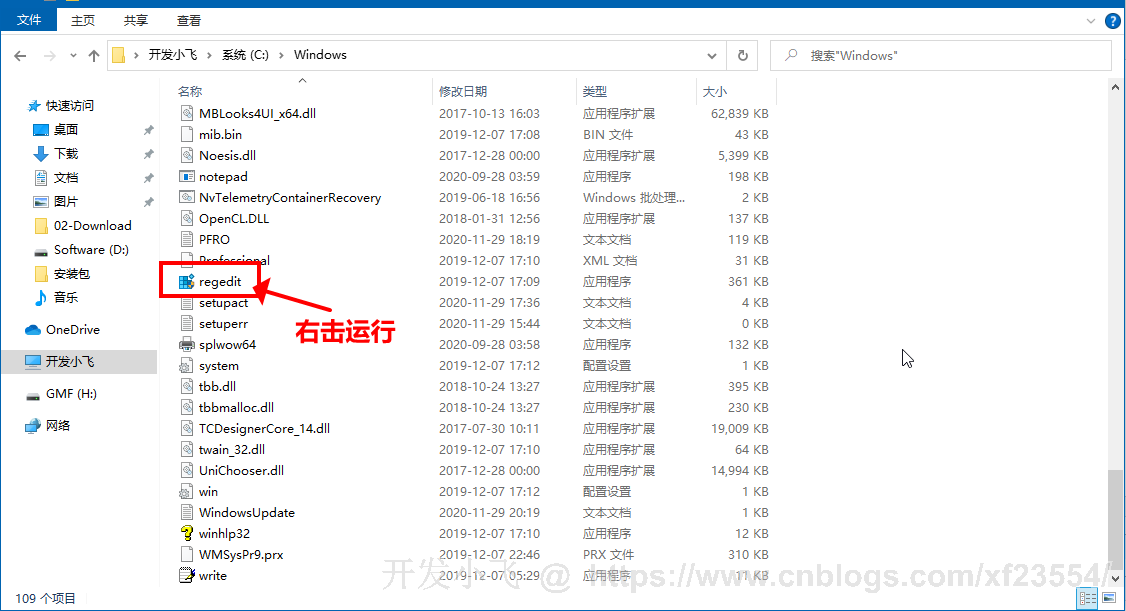
2.2、Win10注册表怎么打开
1、首先使用【Win】+ 【R】组合快捷键,快速打开运行命令框,在打开后面键入命令:【Regedit】
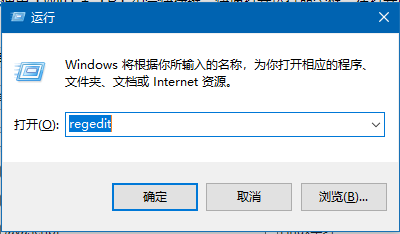
2、完后后按回车键(或点击“确定”)就可以打开Win10注册表编辑器了
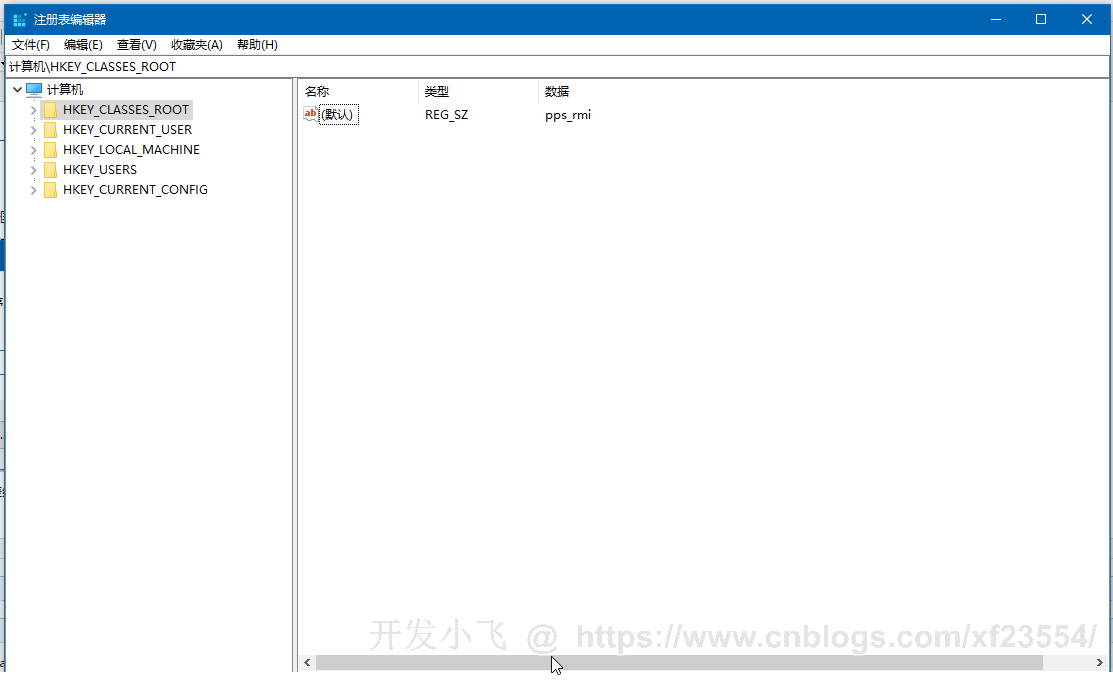
2.3、Win10注册表如何备份
1、按下win+R 输入 regedit 点击确定打开注册表或直接在小娜中输入regedit 按下回车键;
2、我们可以先选定需要修改的注册表路径,如果需要修改多出路径则直接点击【计算机】进行全局备份;
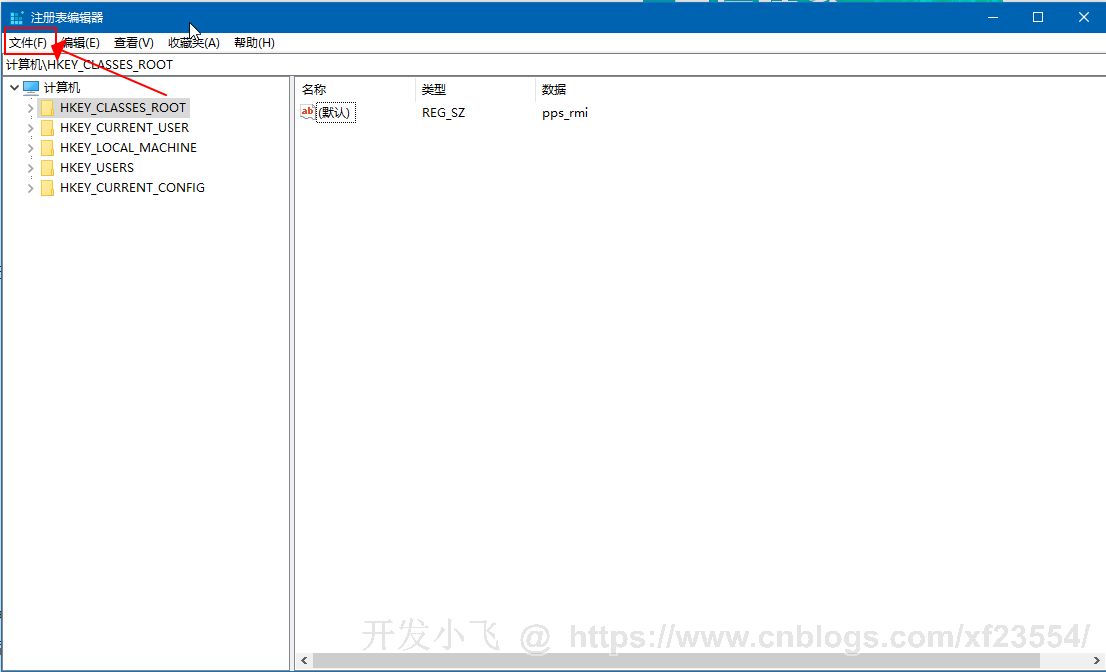
3、选中需要备份的注册表项后点击【文件】-【导出】按钮;
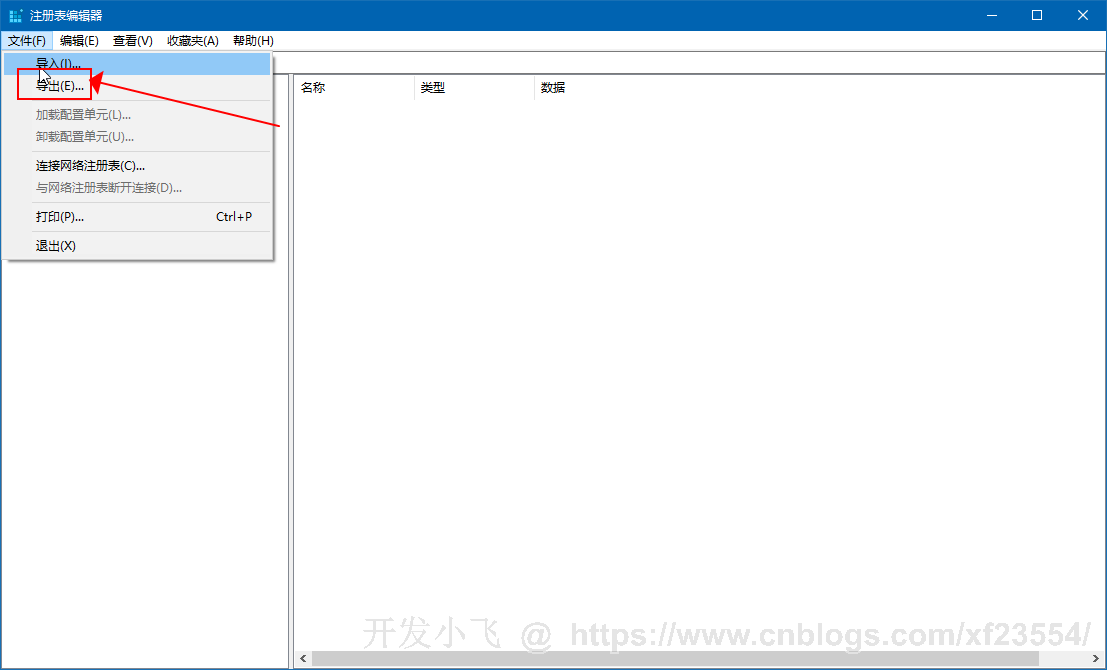
4、在 导出注册表文件界面,选择一个路径简单能够轻松访问打开的位置,然后在文件夹框中输入任意名称(主要自己能记住就好)然后点击【保存】即可。
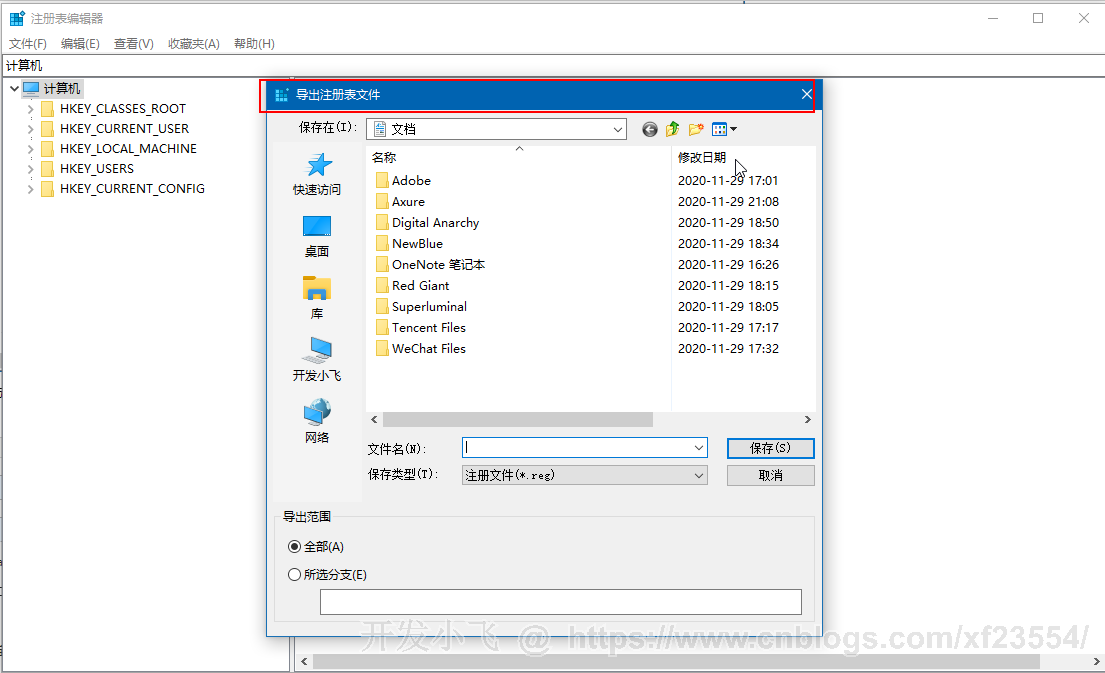
2.4、Win10注册表如何还原
1、步骤一
找到备份的注册表文件,单击右键,选择【合并】或直接双击打开;
在弹出的框中点击【是】即可进行还原
2、注册表还原方法二:
1、直接在小娜中输入regedit 按下回车键或按下win+R 输入 regedit 点击确定打开注册表;
2、在注册表菜单中点击【文件】-【导入】;
3、在导入注册表文件框中选择注册表备份文件所在目录,然后选中备份文件,点击打开即可!






